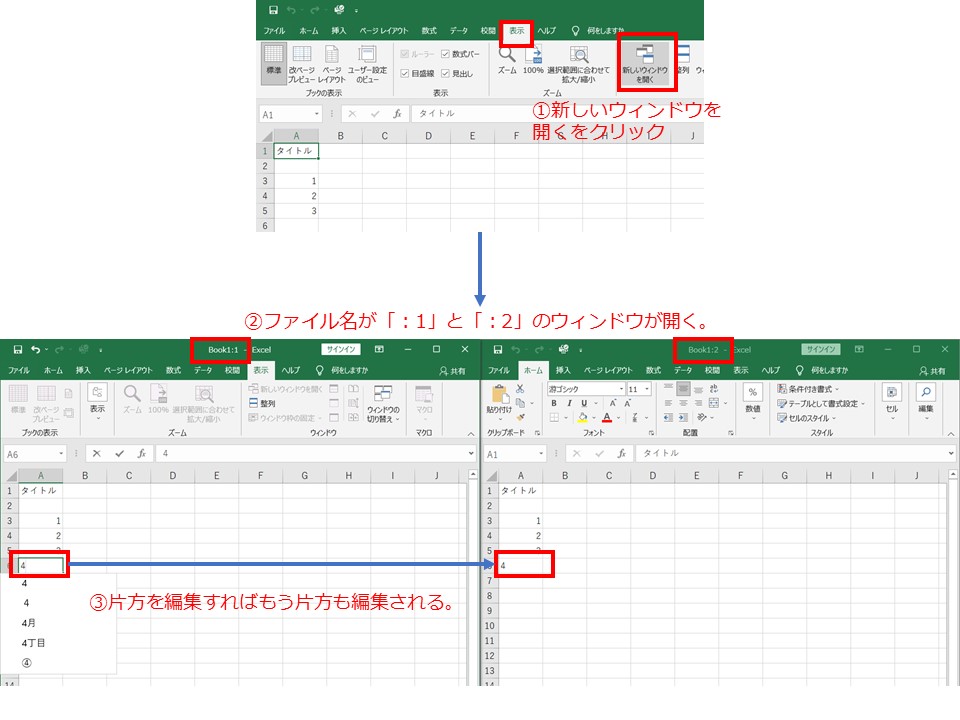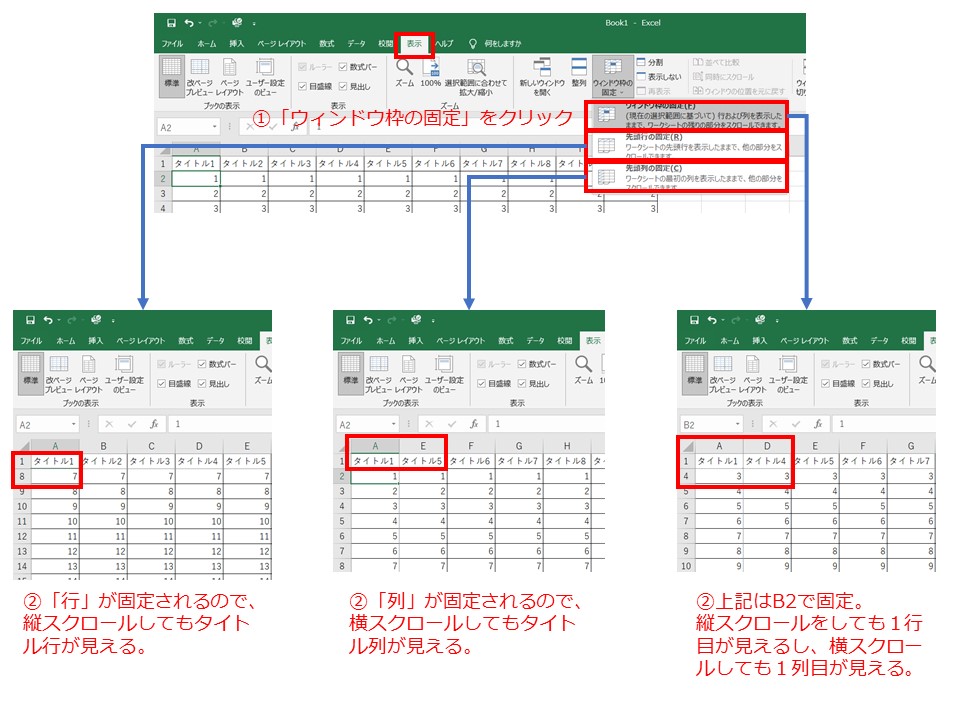こんにちは、リョータです。
今やデスクワークをする際にExcelは必須です。
ですが、実際使いこなせていなくて、いまいち効率が上がらないという人も多いのではないでしょうか?
今回は、意外と皆使っていない効率爆上げの小技を紹介します。
ちなみに、関数やマクロなど、小難しい話は一切ないのでお手軽です。
ぜひ覚えて、スピードアップしましょう!
1.関数を使わず最大・最小・合計をパッと見る
最大・最小はどれだけかな?
ささっと合計が見てみたい。
けど、いちいち関数はめんどい。
こんなときに使えるのが、Excelの右下です。
実はここに、選択した表の集計が表示されます。
「パッと見たい」程度であればこれで十分です。
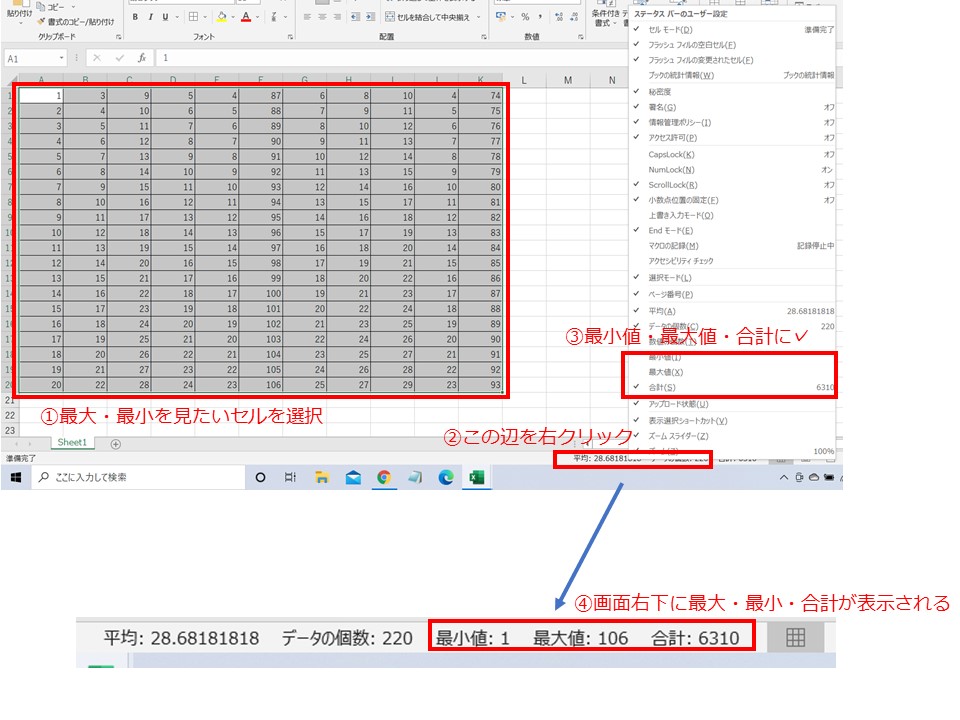
2.よく使うコマンドを簡単に呼び出す
プレビュー・印刷は「ファイル」タブからいって、図形は「挿入」タブからいってと、いちいちタブから選択ってめんどくさいですよね?
こういうよく使うコマンドはExcel上部の「クイックアクセスツールバー」に集めましょう。
簡単なものを追加
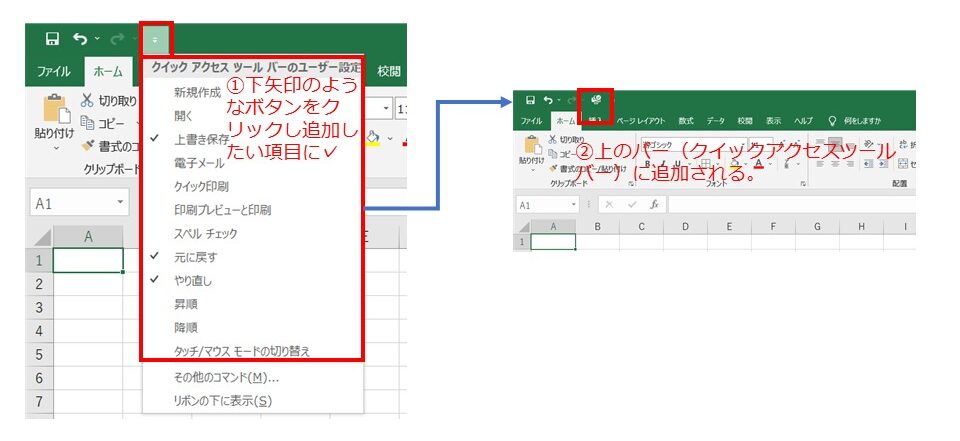
オリジナルで追加
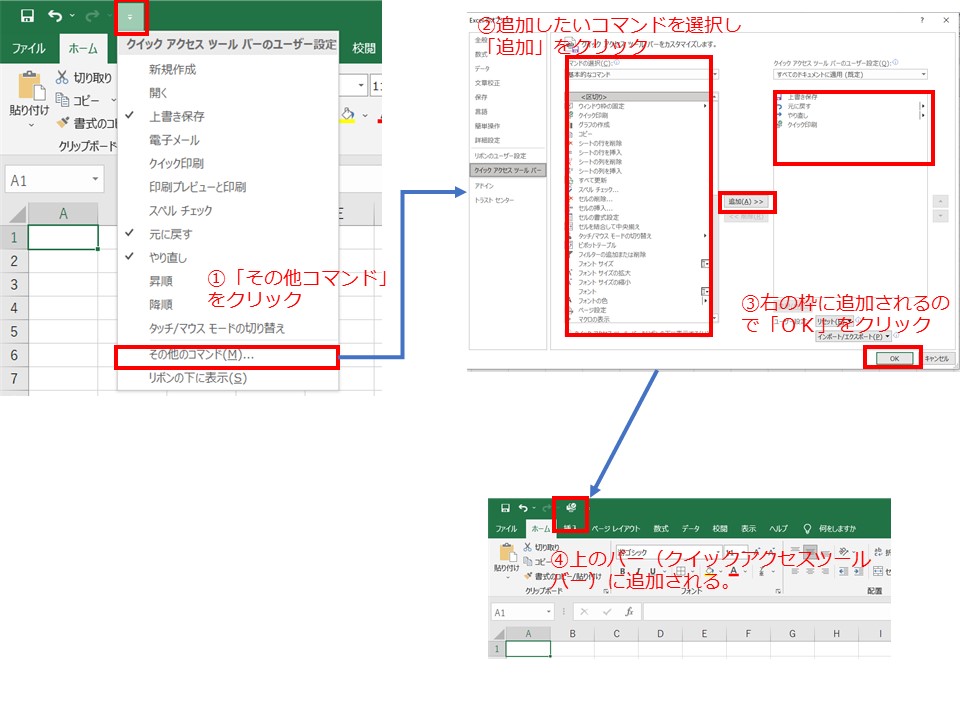
3.複数シートのセルを一気に編集する
請求書など、同じ様式がずらっとたくさんのシートに分けられているときがありますよね。
それで少し文字を追加・変更したいとき、普通でしたら一つ一つシートを開いて編集すると思います。
ただ、めんどくさいですよね?
実はこれ、一気に編集することができます。
ただし、これをすると全シートの全く同じセルに全く同じ編集がされるので、様式が全く同じでないと注意です。
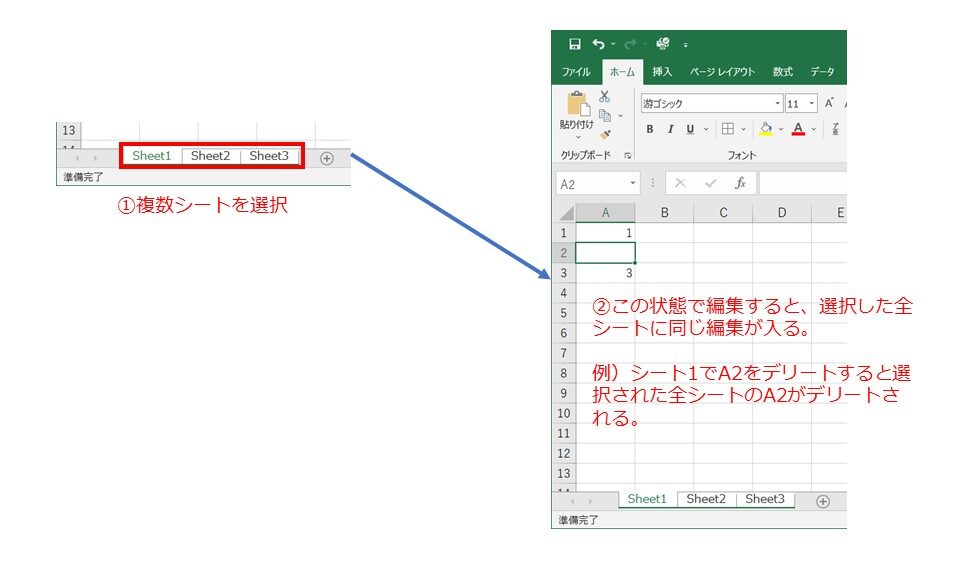
4.同じファイルを別のウィンドウで見る
表がめちゃくちゃ大きくなったとき。
例えば、セル「AA100」を見ながらセル「C1」を見ないといけない等、遠くてやりづらいですよね?
こんな時に役立つのが別ウィンドウで開く機能です。
全く同じファイルで開くので、片方を編集すればもう片方も編集されますし、片方の保存で全て保存されます。
めちゃくちゃ便利です。
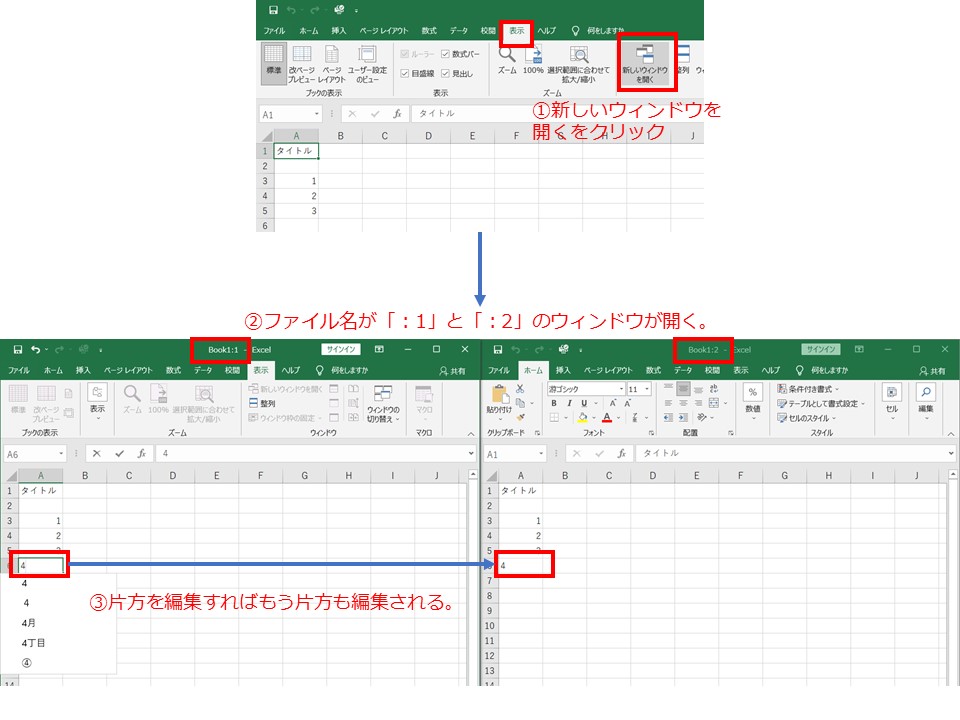
最大・最小はどれだけかな?
ささっと合計が見てみたい。
けど、いちいち関数はめんどい。
こんなときに使えるのが、Excelの右下です。
実はここに、選択した表の集計が表示されます。
「パッと見たい」程度であればこれで十分です。
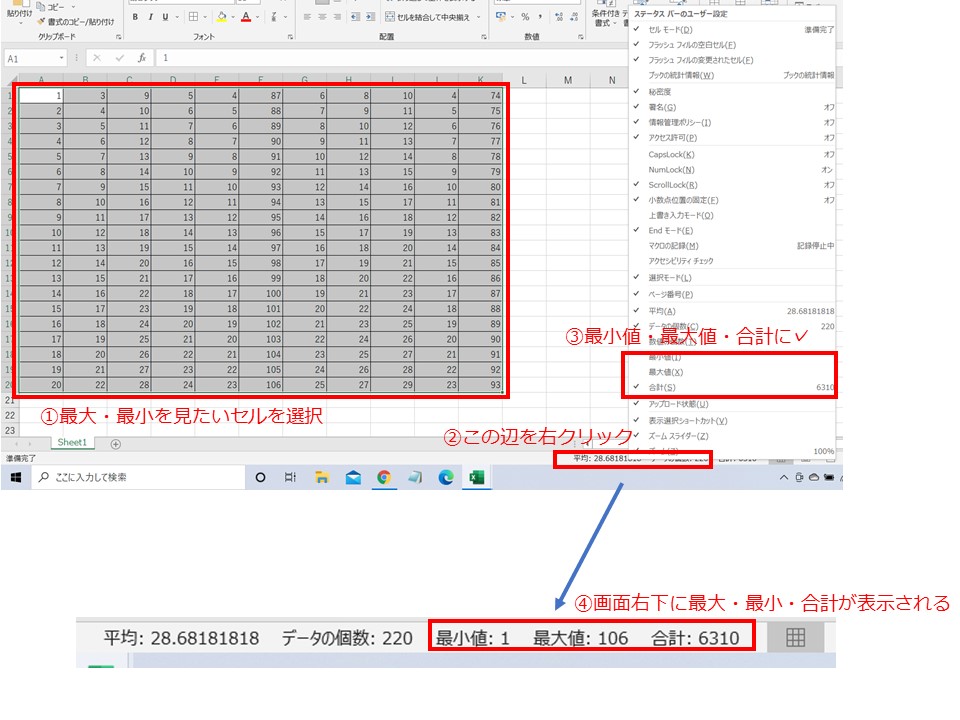
2.よく使うコマンドを簡単に呼び出す
プレビュー・印刷は「ファイル」タブからいって、図形は「挿入」タブからいってと、いちいちタブから選択ってめんどくさいですよね?
こういうよく使うコマンドはExcel上部の「クイックアクセスツールバー」に集めましょう。
簡単なものを追加
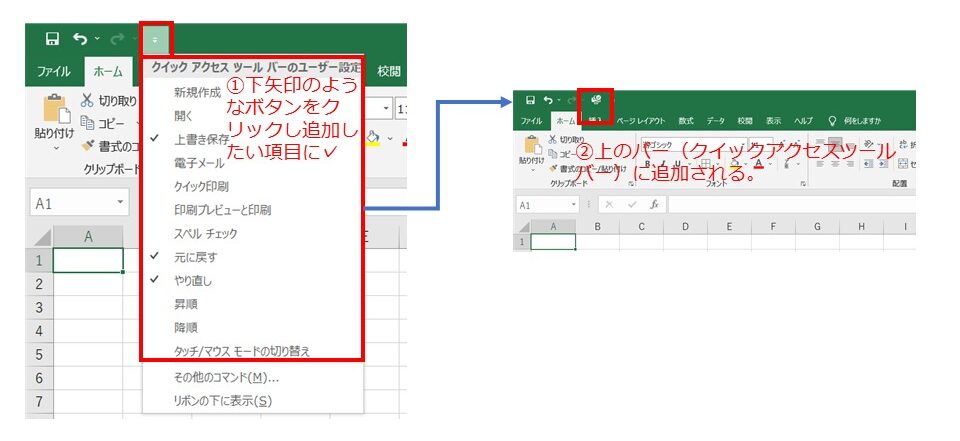
オリジナルで追加
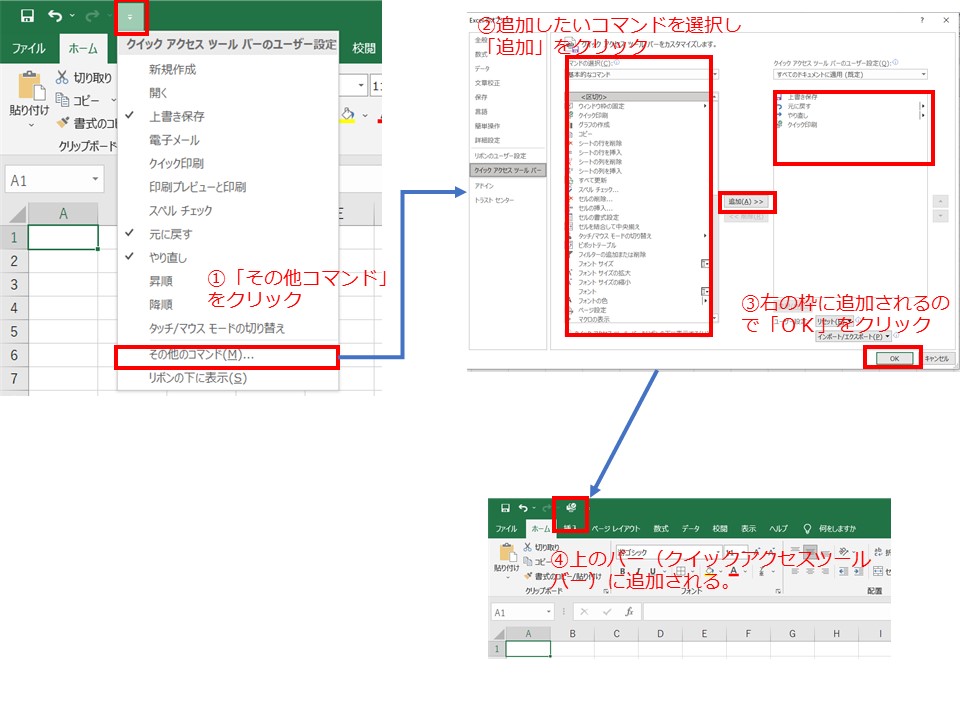
3.複数シートのセルを一気に編集する
請求書など、同じ様式がずらっとたくさんのシートに分けられているときがありますよね。
それで少し文字を追加・変更したいとき、普通でしたら一つ一つシートを開いて編集すると思います。
ただ、めんどくさいですよね?
実はこれ、一気に編集することができます。
ただし、これをすると全シートの全く同じセルに全く同じ編集がされるので、様式が全く同じでないと注意です。
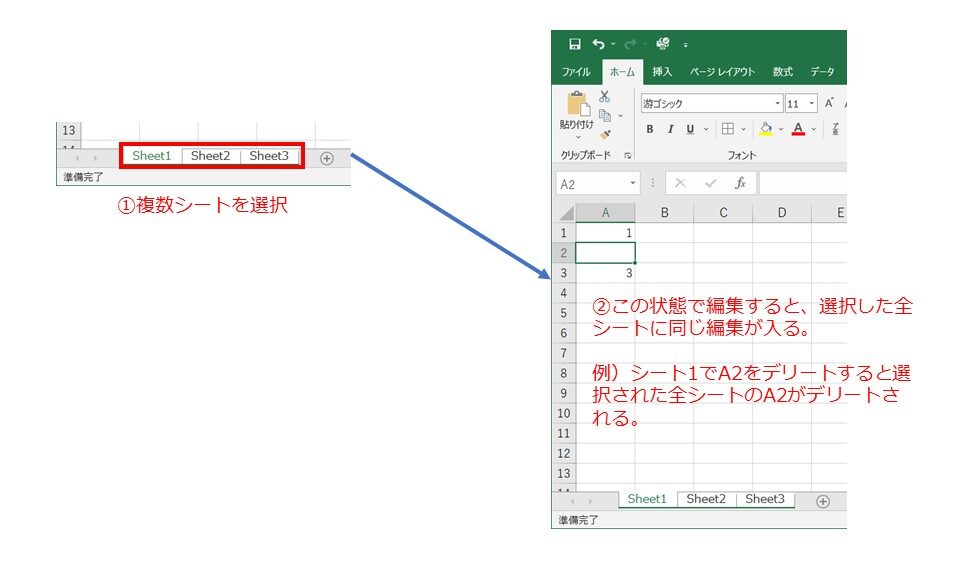
4.同じファイルを別のウィンドウで見る
表がめちゃくちゃ大きくなったとき。
例えば、セル「AA100」を見ながらセル「C1」を見ないといけない等、遠くてやりづらいですよね?
こんな時に役立つのが別ウィンドウで開く機能です。
全く同じファイルで開くので、片方を編集すればもう片方も編集されますし、片方の保存で全て保存されます。
めちゃくちゃ便利です。
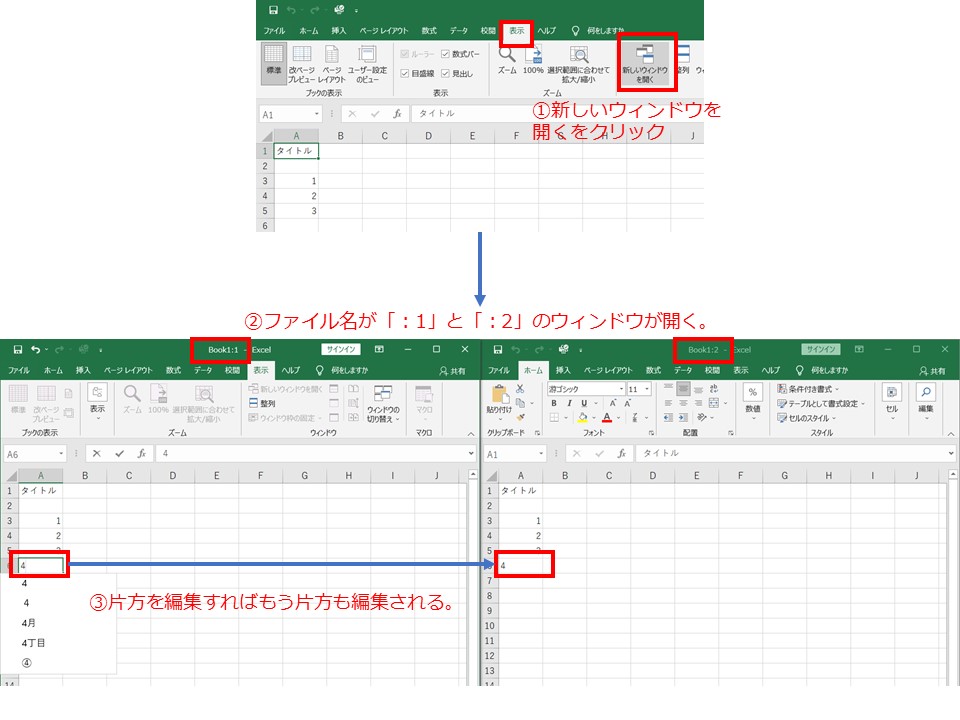
プレビュー・印刷は「ファイル」タブからいって、図形は「挿入」タブからいってと、いちいちタブから選択ってめんどくさいですよね?
こういうよく使うコマンドはExcel上部の「クイックアクセスツールバー」に集めましょう。
簡単なものを追加
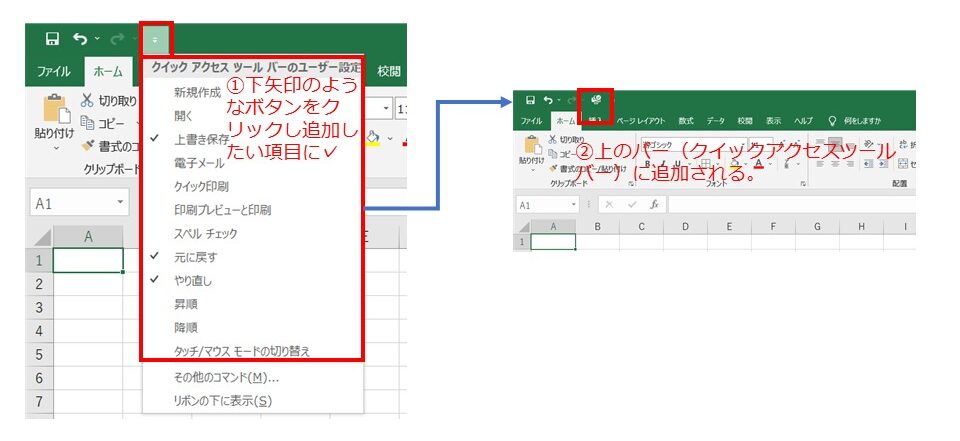
オリジナルで追加
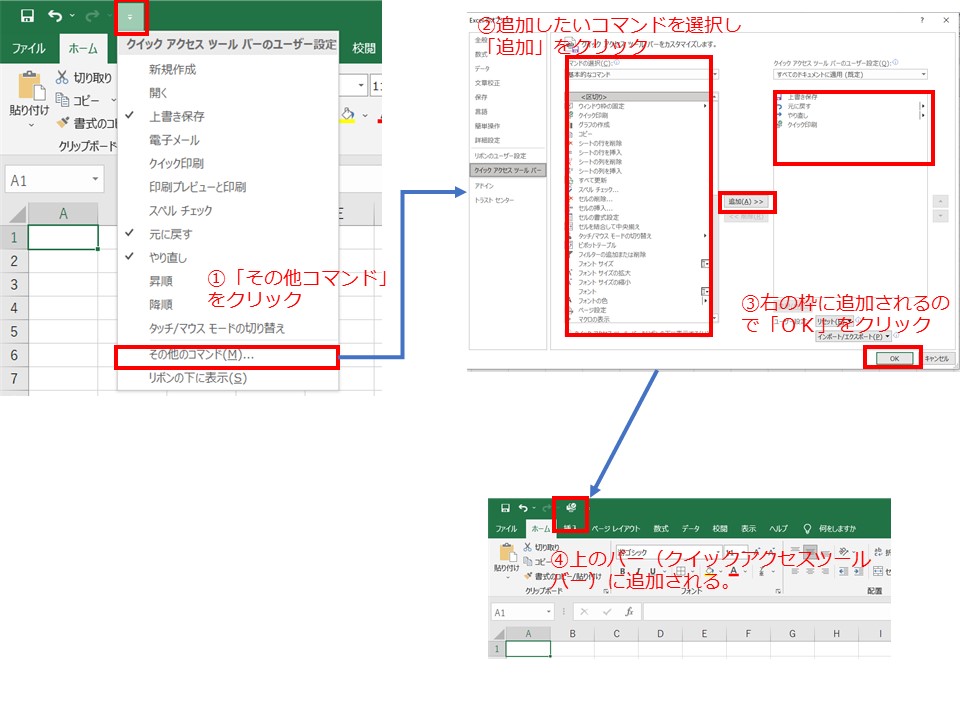
3.複数シートのセルを一気に編集する
請求書など、同じ様式がずらっとたくさんのシートに分けられているときがありますよね。
それで少し文字を追加・変更したいとき、普通でしたら一つ一つシートを開いて編集すると思います。
ただ、めんどくさいですよね?
実はこれ、一気に編集することができます。
ただし、これをすると全シートの全く同じセルに全く同じ編集がされるので、様式が全く同じでないと注意です。
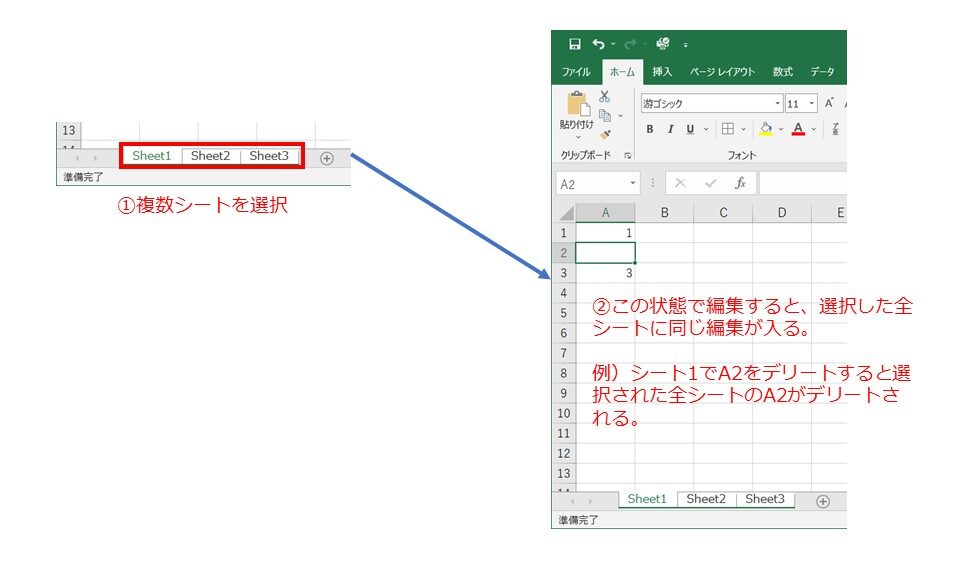
4.同じファイルを別のウィンドウで見る
表がめちゃくちゃ大きくなったとき。
例えば、セル「AA100」を見ながらセル「C1」を見ないといけない等、遠くてやりづらいですよね?
こんな時に役立つのが別ウィンドウで開く機能です。
全く同じファイルで開くので、片方を編集すればもう片方も編集されますし、片方の保存で全て保存されます。
めちゃくちゃ便利です。
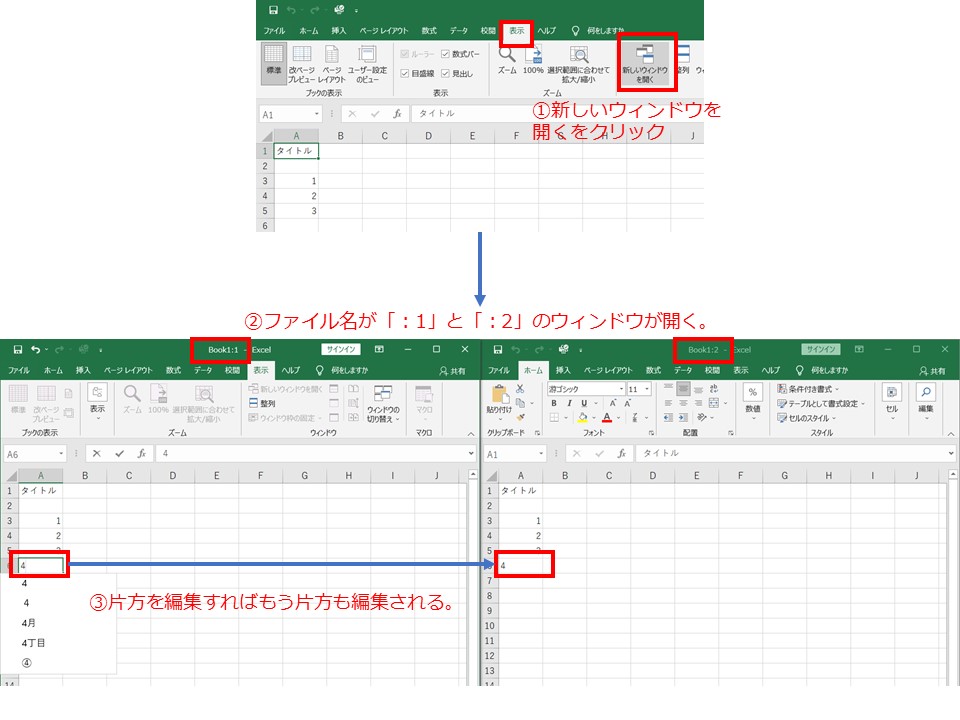
請求書など、同じ様式がずらっとたくさんのシートに分けられているときがありますよね。
それで少し文字を追加・変更したいとき、普通でしたら一つ一つシートを開いて編集すると思います。
ただ、めんどくさいですよね?
実はこれ、一気に編集することができます。
ただし、これをすると全シートの全く同じセルに全く同じ編集がされるので、様式が全く同じでないと注意です。
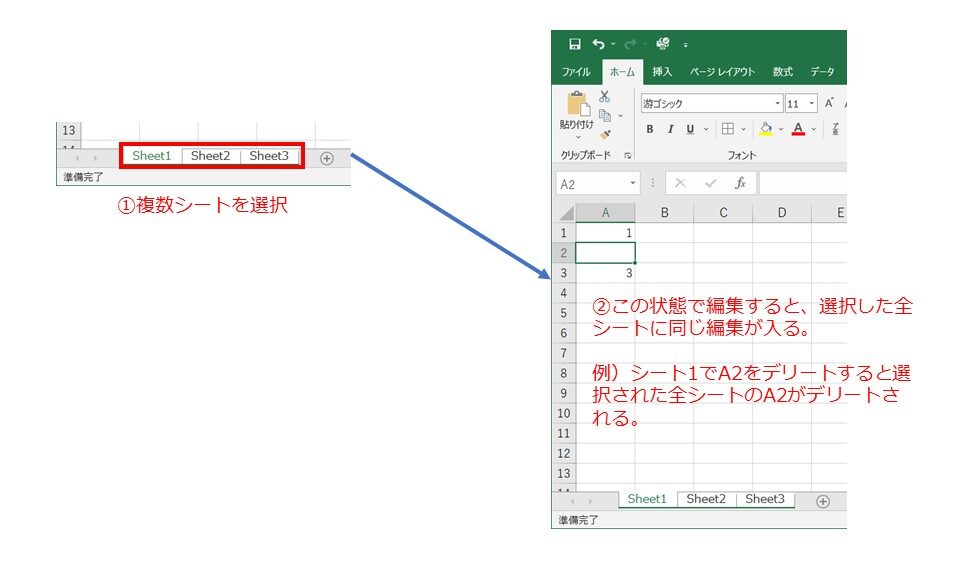
4.同じファイルを別のウィンドウで見る
表がめちゃくちゃ大きくなったとき。
例えば、セル「AA100」を見ながらセル「C1」を見ないといけない等、遠くてやりづらいですよね?
こんな時に役立つのが別ウィンドウで開く機能です。
全く同じファイルで開くので、片方を編集すればもう片方も編集されますし、片方の保存で全て保存されます。
めちゃくちゃ便利です。
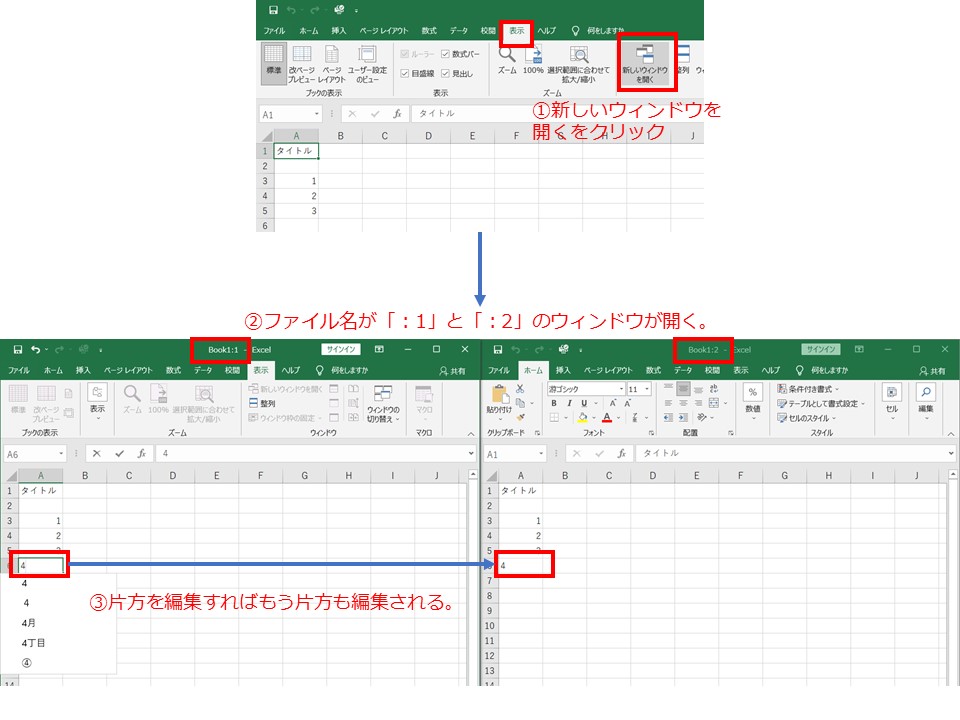
表がめちゃくちゃ大きくなったとき。
例えば、セル「AA100」を見ながらセル「C1」を見ないといけない等、遠くてやりづらいですよね?
こんな時に役立つのが別ウィンドウで開く機能です。
全く同じファイルで開くので、片方を編集すればもう片方も編集されますし、片方の保存で全て保存されます。
めちゃくちゃ便利です。